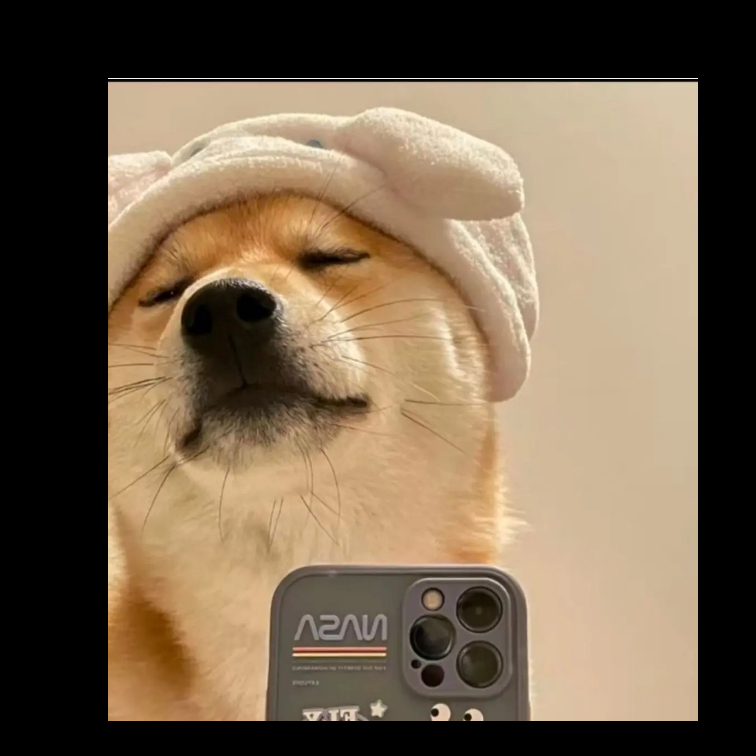在网络爬虫和自动化测试领域,Selenium WebDriver 是一个非常流行的工具,它允许开发者模拟用户在浏览器中的操作。然而,出于安全或隐私的考虑,有时我们需要通过代理服务器来发送请求。本文将介绍如何在Java环境中使用Selenium WebDriver设置代理,并捕获目标网页的图像。
- 环境搭建 首先,确保你的开发环境已经安装了以下组件: ● Java Development Kit (JDK) ● Selenium WebDriver ● 相应的WebDriver,如ChromeDriver、FirefoxDriver等 ● Maven或Gradle用于依赖管理
- 添加依赖
在Maven项目中,编辑pom.xml文件,添加Selenium WebDriver的依赖:
org.seleniumhq.selenium selenium-java 3.141.59 - WebDriver代理设置 在进行网页操作之前,我们需要配置WebDriver以使用代理服务器。以下是使用ChromeDriver作为示例的代理设置代码: import org.openqa.selenium.Proxy; import org.openqa.selenium.WebDriver; import org.openqa.selenium.chrome.ChromeDriver; import org.openqa.selenium.chrome.ChromeOptions; import org.openqa.selenium.remote.CapabilityType;
public class WebDriverProxySetup { public static void main(String[] args) { // 代理服务器设置 String proxyHost = "www.16yun.cn"; String proxyPort = "5445"; String proxyUser = "16QMSOML"; String proxyPass = "280651";
// 创建代理对象,并设置代理服务器的主机和端口
Proxy seleniumProxy = new Proxy();
seleniumProxy.setHttpProxy(proxyHost + ":" + proxyPort)
.setSslProxy(proxyHost + ":" + proxyPort);
// Chrome选项
ChromeOptions options = new ChromeOptions();
// 设置代理的用户名和密码
String proxyString = "http://" + proxyUser + ":" + proxyPass + "@" + proxyHost + ":" + proxyPort;
options.setCapability(CapabilityType.PROXY, proxyString);
// 设置ChromeDriver路径
System.setProperty("webdriver.chrome.driver", "path/to/chromedriver");
// 初始化WebDriver
WebDriver driver = new ChromeDriver(options);
// 后续操作...
// 例如访问网页
driver.get("http://www.example.com");
// 执行其他任务...
// 关闭WebDriver
driver.quit();
}} 4. 捕获网页图像 一旦WebDriver配置完成,我们可以使用它来访问网页并捕获图像: import org.openqa.selenium.By; import org.openqa.selenium.OutputType; import org.openqa.selenium.WebDriver; import org.openqa.selenium.WebElement;
public class WebPageImageCapture { public static void main(String[] args) { // 假设WebDriverProxySetup类已经初始化了WebDriver WebDriver driver = WebDriverProxySetup.getInitializedDriver();
try {
// 访问目标网页
driver.get("http://www.example.com");
// 捕获整个页面的截图
WebElement htmlElement = driver.findElement(By.tagName("html"));
File fullPageScreenshot = htmlElement.getScreenshotAs(OutputType.FILE);
fullPageScreenshot.renameTo(new File("example_full_page.png"));
// 也可以只捕获浏览器当前视图的截图
File screenshot = driver.getScreenshotAs(OutputType.FILE(File));
screenshot.renameTo(new File("example_screenshot.png"));
System.out.println("图像捕获成功!");
} finally {
// 关闭WebDriver
if (driver != null) {
driver.quit();
}
}
}} 5. 代码解析 ● Proxy类用于设置HTTP和SSL代理。 ● ChromeOptions类允许我们为ChromeDriver设置选项,如代理。 ● webdriver.chrome.driver系统属性指向了ChromeDriver的可执行文件路径。 ● getScreenshotAs方法用于捕获浏览器的截图,可以指定保存的文件类型。 6. 注意事项 ● 确保代理服务器地址和端口号是正确的,并且代理服务器可用。 ● 根据需要选择合适的WebDriver,如FirefoxDriver、InternetExplorerDriver等。 ● 捕获图像时,注意文件保存路径和文件名,避免覆盖已有文件。